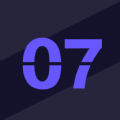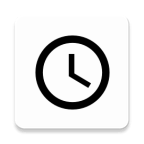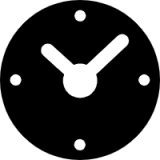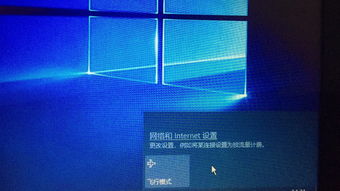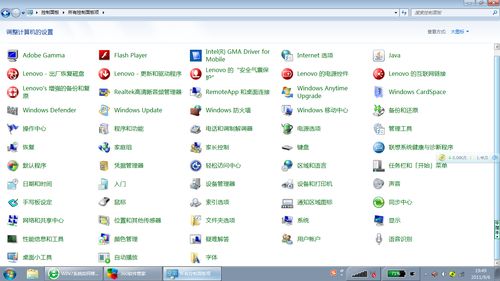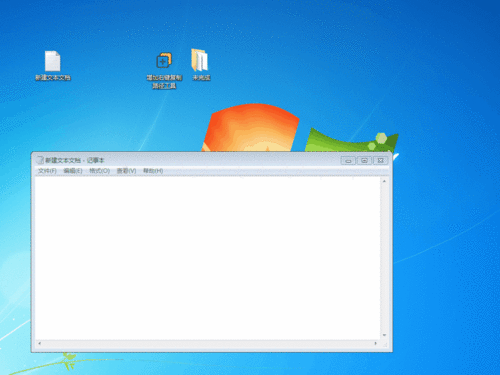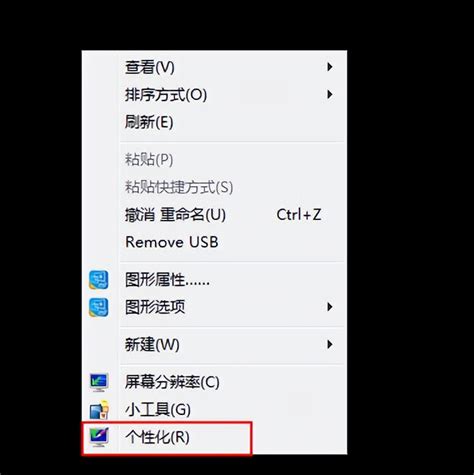多种显示Win7系统桌面的方法
在Windows 7系统中,显示桌面是一个常用的操作,能够帮助用户快速从当前打开的所有窗口中切换到桌面。无论是查看桌面图标、启动新程序,还是进行其他快速操作,掌握显示桌面的方法都会大大提高工作效率。本文将详细介绍Windows 7系统中显示桌面的多种方法,帮助您轻松掌握这一技能。

方法一:使用快捷键
使用快捷键是显示桌面最快捷的方式之一。在Windows 7系统中,有两个非常实用的快捷键组合:
1. Win+D:这个快捷键组合可以快速最小化所有打开的窗口,显示桌面。再次按下Win+D,又可以恢复之前最小化的窗口。这个方法非常适合在需要频繁切换窗口和桌面时使用。
2. Win+空格键:这个快捷键组合实际上是预览桌面,而不是完全显示桌面。按下Win+空格键后,当前窗口会变成透明状态,您可以看到桌面背景,但不会最小化任何窗口。这个功能在快速查看桌面上的图标或文件时非常有用。
方法二:使用任务栏按钮
任务栏位于屏幕底部,是Windows 7系统中管理窗口和任务的重要工具。通过任务栏,您也可以快速显示桌面:
1. 显示桌面按钮:在任务栏的最右侧,有一个小的矩形按钮,上面通常显示一个桌面的图标或图案。单击这个按钮,可以立即显示桌面。再次单击,又可以恢复之前打开的窗口。
2. 右键任务栏:在任务栏的空白处右键点击,会弹出一个菜单。在这个菜单中,选择“显示桌面”选项,同样可以最小化所有窗口,显示桌面。
方法三:使用桌面右键菜单
除了任务栏,您还可以通过桌面的右键菜单来显示桌面:
1. 右键桌面空白处:在桌面的任意空白处右键点击,会弹出一个菜单。
2. 选择“显示桌面”:在右键菜单中,选择“显示桌面”选项,可以最小化所有打开的窗口,显示桌面。
方法四:设置个性化桌面
虽然这不是直接显示桌面的方法,但通过优化和个性化桌面设置,可以让您的桌面更加美观和实用,从而提高使用效率。
1. 更改桌面背景:
选择图片:首先,找到您想要设置为桌面背景的图片。这可以是系统自带的图片,也可以是从网上下载或自己拍摄的照片。
设置背景:右键点击桌面空白处,选择“个性化”。在弹出的窗口中,点击“桌面背景”选项。您可以浏览并选择想要的图片,还可以设置图片的位置(如填充、适应、居中、平铺等)以及更换图片的时间间隔。
2. 调整屏幕分辨率:
找到设置入口:右键点击桌面空白处,选择“屏幕分辨率”。
调整分辨率:在屏幕分辨率设置窗口中,您可以看到当前屏幕的分辨率。通过拖动滑块或选择列表中的分辨率选项,可以调整屏幕的清晰度。选择完毕后,点击“应用”并确认更改。
3. 设置主题:
访问主题设置:在个性化窗口中,点击“主题”选项。
选择或创建主题:这里列出了系统提供的多个主题,您可以直接选择喜欢的主题应用。如果您想要更个性化的主题,还可以点击“联机获取更多主题”来浏览更多选项。此外,Windows 7还支持自定义主题,您可以通过更改窗口颜色、声音和屏幕保护程序等元素来打造独一无二的主题。
4. 设置屏幕保护程序:
进入屏幕保护设置:在个性化窗口中,点击“屏幕保护程序”选项。
选择和配置:在屏幕保护程序设置窗口中,您可以选择系统提供的多种屏幕保护程序,如3D文字、气泡、彩带等。您还可以设置等待时间(即无操作多久后启动屏幕保护)以及预览屏幕保护效果。
方法五:优化桌面布局
一个整洁的桌面布局不仅可以提高美观度,还可以提高工作效率。以下是优化桌面布局的一些建议:
1. 合理安排桌面图标:将常用的应用程序图标放置在桌面的左侧,减少视觉干扰。可以创建文件夹,将相似的应用程序归类,例如“办公软件”、“设计工具”等,保持桌面的整洁。
2. 使用小图标:右键点击桌面,选择“查看”,然后选择“小图标”。小图标可以让您在桌面上放置更多的应用程序,提升可用空间。
3. 调整任务栏设置:右键点击任务栏,选择“属性”,可以选择“锁定任务栏”,并将其设置为自动隐藏。这样可以在需要时快速访问任务栏,同时保持桌面的整洁。
4. 选择合适的桌面背景:选择一个简洁、低对比度的桌面背景,可以减少视觉疲劳。可以使用一些自然风景或简单的图案,避免使用过于复杂的图片。
方法六:提升系统性能
虽然这不是直接显示桌面的方法,但提升系统性能可以让您的Windows 7系统更加流畅,从而提高显示桌面的速度。
1. 禁用不必要的启动项:按下“Win + R”键,输入“msconfig”并回车,进入系统配置界面。在“启动”选项卡中,禁用不必要的启动项,可以加快系统启动速度。
2. 定期清理磁盘:使用Windows内置的“磁盘清理”工具,定期清理临时文件和不必要的系统文件,释放磁盘空间,提升系统性能。
3. 更新驱动程序:确保所有硬件驱动程序都是最新版本,特别是显卡和网络适配器的驱动程序。可以访问硬件制造商的官方网站,下载并安装最新的驱动程序。
通过以上方法,您可以轻松掌握Windows 7系统中显示桌面的多种技巧,不仅可以提高工作效率,还可以个性化您的桌面环境,让工作更加愉悦和高效。无论是使用快捷键、任务栏按钮,还是通过优化桌面布局和提升系统性能,都能让您在Windows 7系统中游刃有余。希望这篇文章对您有所帮助!
- 上一篇: 揭秘高效平特肖公式计算方法
- 下一篇: 轻松学会!冰墩墩国画绘制教程
-
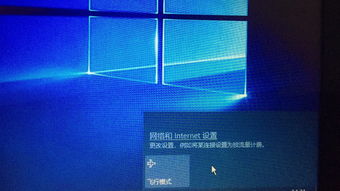 Win7桌面图标消失怎么办?快速解决图标不显示问题资讯攻略11-04
Win7桌面图标消失怎么办?快速解决图标不显示问题资讯攻略11-04 -
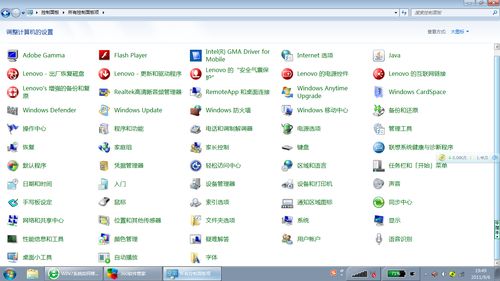 掌握妙招,瞬间让Win7桌面即刻呈现!资讯攻略11-05
掌握妙招,瞬间让Win7桌面即刻呈现!资讯攻略11-05 -
 Win7电脑桌面图标突然消失?别急,这里有快速恢复的方法!资讯攻略10-31
Win7电脑桌面图标突然消失?别急,这里有快速恢复的方法!资讯攻略10-31 -
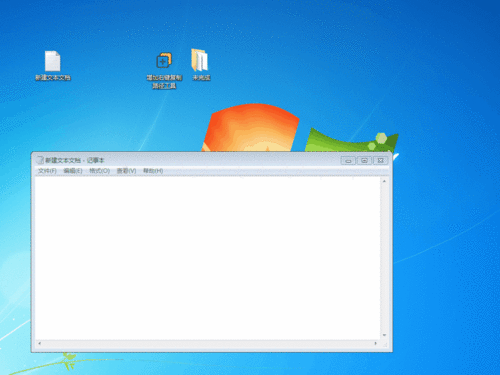 Win7用户必看:轻松添加桌面小工具的步骤资讯攻略11-20
Win7用户必看:轻松添加桌面小工具的步骤资讯攻略11-20 -
 打造个性化Win7桌面:轻松实现分区域显示技巧资讯攻略11-24
打造个性化Win7桌面:轻松实现分区域显示技巧资讯攻略11-24 -
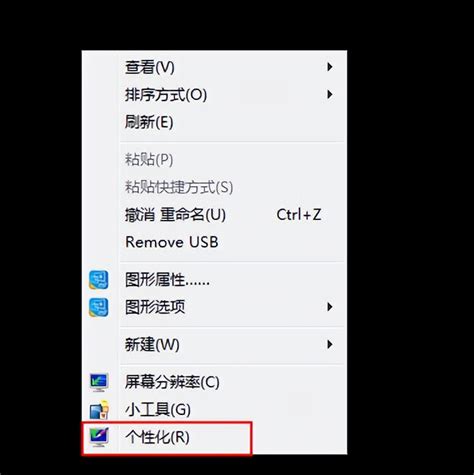 揭秘!Win7桌面图标神秘失踪,一键找回你的桌面秩序!资讯攻略11-04
揭秘!Win7桌面图标神秘失踪,一键找回你的桌面秩序!资讯攻略11-04